IOS 15 में फोटो पीपल एल्बम में त्रुटियों को कैसे ठीक करें
पता करने के लिए क्या
- नल तस्वीरें > एलबम > लोग > व्यक्ति > अंडाकार > टैग की गई फ़ोटो प्रबंधित करें संपादित करने के लिए कि कौन सी तस्वीरें शामिल हैं।
- टैप करके चेहरे हटाएं तस्वीरें > एलबम > लोग > व्यक्ति > चुनते हैं > चेहरा दिखाओ और अप्रासंगिक चित्रों को अनटैग करना।
- टैप करके थंबनेल बदलें तस्वीरें > एलबम > लोग > व्यक्ति > चुनते हैं > चेहरा दिखाओ > एक तस्वीर टैप करें > साझा करना > मुख्य फोटो बनाएं.
यह लेख आपको आईओएस 15 में फोटो ऐप पर पीपल एल्बम में किसी भी त्रुटि को ठीक करने, ऐप से चेहरे हटाने और लोगों के लिए प्रमुख थंबनेल बदलने का तरीका सिखाता है।
आप Apple फ़ोटो में लोगों को कैसे संपादित करते हैं?
कभी-कभी, आईओएस पर फोटो ऐप लोगों की तस्वीरों की श्रेणी के तहत लोगों को गुमराह करता है। जबकि आईओएस 15 ने बेहतर पहचान सुविधाओं को पेश किया है, यह सही नहीं है। Apple फ़ोटो पर दिखाए गए लोगों को मैन्युअल रूप से संपादित करने का तरीका यहां दिया गया है।
फोटो ऐप खोलें।
थपथपाएं एलबम टैब।
नल लोग.
-
उस व्यक्ति को टैप करें जिसे आप संपादित करना चाहते हैं।
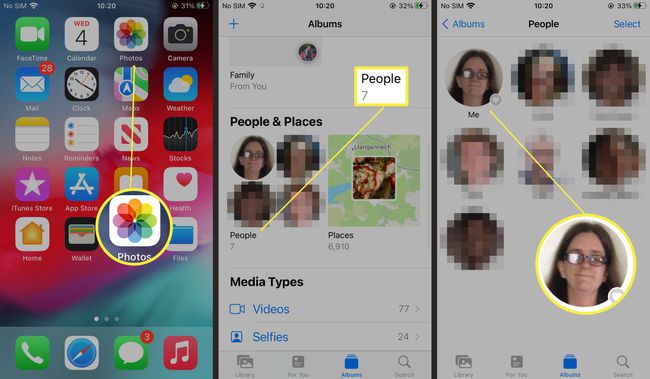
स्क्रीन के ऊपरी-दाएँ कोने में स्थित इलिप्सिस पर टैप करें।
नल टैग की गई फ़ोटो प्रबंधित करें.
गलत तरीके से टैग की गई किसी भी फ़ोटो को अनचेक करें।
टैप करके और फ़ोटो जोड़ें अधिक तस्वीरें टैग करें आईओएस 15 के लिए उन्हें खोजने के लिए।
-
नल किया हुआ जब समाप्त हो जाए।
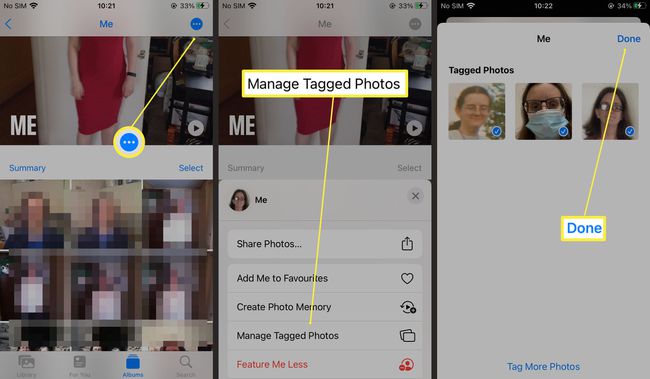
आप iPhone पर चित्रों पर चेहरे कैसे संपादित करते हैं?
फ़ोटो ऐप एक हद तक खुद को प्रबंधित करता है, ऐप आपके संपर्कों से नाम सुझाता है। हालाँकि, यदि आप अपने लोग एल्बम में किसी व्यक्ति या व्यक्तिगत फ़ोटो को जोड़ना चाहते हैं, तो प्रक्रिया सरल है। यहां उन्हें जोड़ने का तरीका बताया गया है, फिर संपादित करें कि कौन सी तस्वीरें शामिल हैं।
फोटो ऐप खोलें।
वह फ़ोटो ढूंढें जिसे आप व्यक्ति टैग में जोड़ना चाहते हैं।
व्यक्ति के चेहरे का थंबनेल देखने के लिए ऊपर की ओर स्वाइप करें।
थंबनेल टैप करें।
-
नल उपनामसाथनाम.
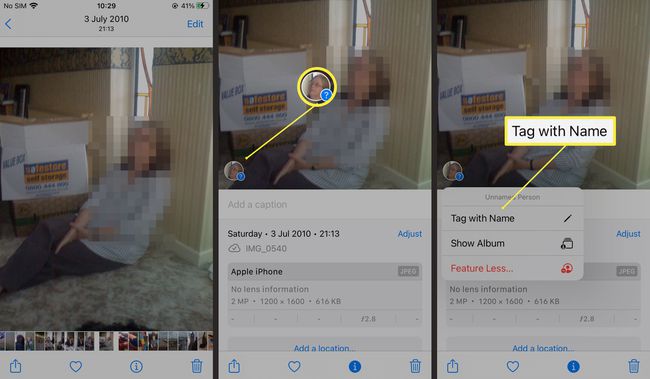
नाम दर्ज करें।
नल अगला.
नल किया हुआ.
आप iPhone पर चेहरे कैसे रीसेट करते हैं?
अगर आपके लोग एल्बम ने सभी की गलत पहचान कर ली है और आप मैन्युअल रूप से चेहरों को रीसेट करना चाहते हैं, तो यह संभव है। यहाँ यह कैसे करना है।
ऐसा करने से, आप iOS फेस एल्गोरिथम को प्रभावी ढंग से रीसेट कर देंगे, इसलिए इसे अपने पहले पोर्ट ऑफ कॉल के बजाय अंतिम हांफना समाधान मानें। भविष्य में एल्गोरिदम को पकड़ने में समय लगेगा।
फोटो ऐप खोलें।
थपथपाएं एलबम टैब।
नल लोग.
नल चुनते हैं.
-
उन सभी लोगों को टैप करें जिन्हें आप रीसेट करना चाहते हैं।
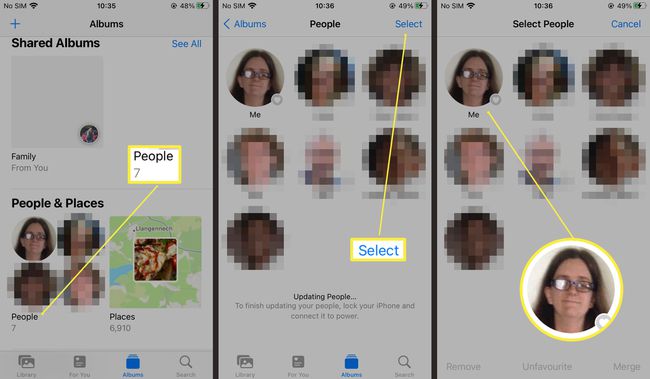
नल हटाना.
-
नल लोग एल्बम से निकालें.
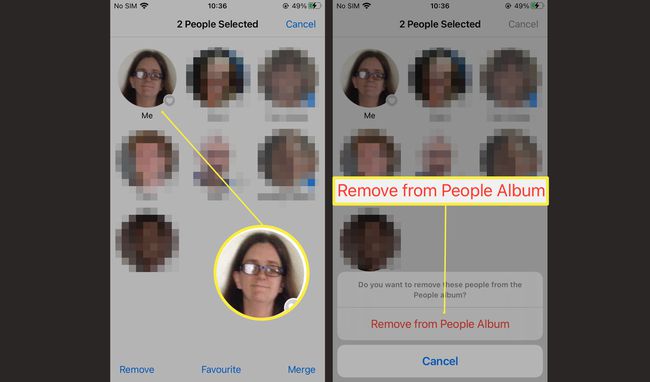
लोगों को अब हटा दिया गया है और पहले के तरीकों से फिर से जोड़ने के लिए तैयार हैं। जैसे ही आप ऐसा करेंगे, एल्गोरिथम फिर से सीखेगा।
मैं Apple फ़ोटो से चेहरे कैसे हटाऊँ?
अगर लोग एल्बम लोगों की गलत पहचान कर रहा है, तो आप इसे मैन्युअल रूप से रीसेट कर सकते हैं ताकि भविष्य में चेहरों की अधिक सटीक पहचान हो सके। ऐसा करने का तरीका यहां बताया गया है।
फोटो ऐप खोलें।
नल एलबम.
नल लोग.
एक व्यक्ति को टैप करें।
-
नल चुनते हैं.
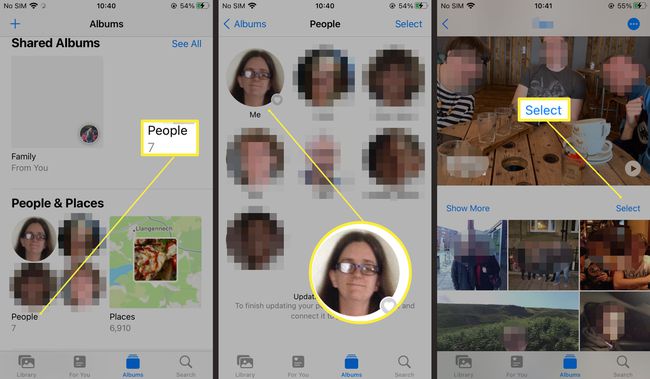
नल चेहरा दिखाओ व्यक्ति के चेहरे पर फ़ोटो फ़ोकस करने के लिए।
किसी भी गलत को खोजने के लिए स्क्रॉल करें।
निचले बाएँ कोने में शेयर आइकन पर टैप करें।
-
नल यह व्यक्ति नहीं एल्बम से फोटो हटाने के लिए।
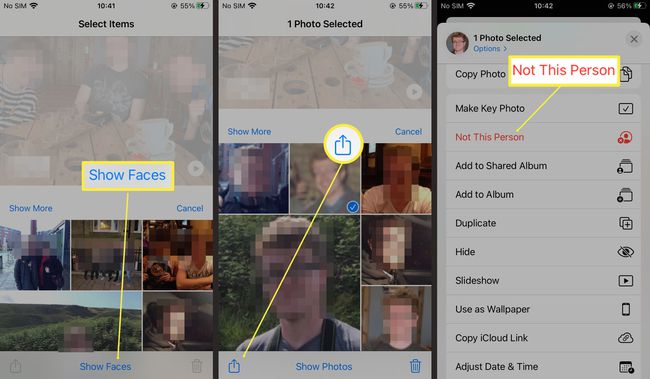
फोटो में थंबनेल फोटो कैसे बदलें
iOS 15 प्रत्येक व्यक्ति के लिए स्वचालित रूप से एक चेहरा थंबनेल निर्दिष्ट करता है, लेकिन आप इसे ठीक कर सकते हैं। यहां बताया गया है कि इसे किसी बेहतर चीज़ में कैसे बदला जाए।
फोटो ऐप खोलें।
नल एलबम.
नल लोग.
एक व्यक्ति को टैप करें।
-
नल चुनते हैं.
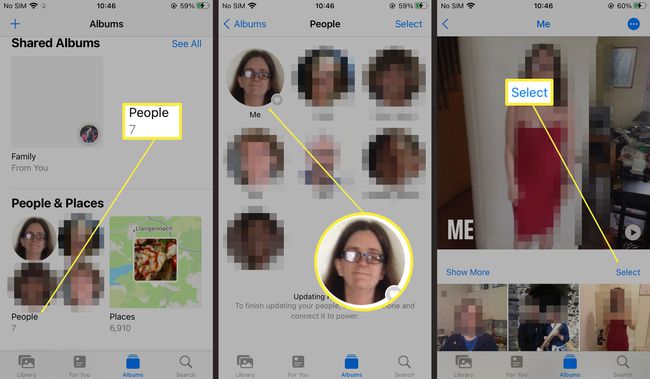
नल चेहरा दिखाओ.
उस फ़ोटो को टैप करें जिसका आप उपयोग करना चाहते हैं।
निचले बाएँ कोने में शेयर आइकन पर टैप करें।
-
नल कुंजी फोटो बनाओ।
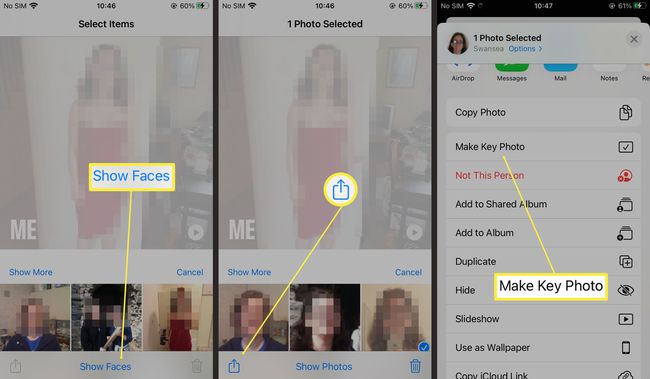
सामान्य प्रश्न
-
मैं अपने iPhone पर फ़ोटो कैसे छिपाऊँ?
उन फ़ोटो का चयन करें जिन्हें आप छिपाना चाहते हैं और टैप करें कार्य आइकन (इसमें से निकलने वाले तीर वाला वर्ग), फिर स्क्रीन के नीचे विकल्पों की सूची पर स्वाइप करें और टैप करें छिपाना. अपनी छुपी हुई फ़ोटो देखने के लिए, यहां जाएं एलबम > अन्य एल्बम > छिपा हुआ.
-
मैं iOS पर पीपल एल्बम में लोगों को कैसे छिपाऊं?
लोग एल्बम में, उस व्यक्ति को दबाकर रखें जिसे आप छिपाना चाहते हैं, फिर टैप करें छिपाना. उस व्यक्ति की सभी तस्वीरें आपके हिडन एल्बम में चली जाएंगी।
-
IOS 15 में फ़ोटो खोजने के लिए मैं स्पॉटलाइट का उपयोग कैसे करूं?
लॉक स्क्रीन पर नीचे की ओर स्वाइप करें और टाइप करें तस्वीरें आपके खोज शब्द के बाद। आप लोगों, स्थानों या अन्य चीज़ों को खोज सकते हैं। प्रति फ़ोटो के लिए स्पॉटलाइट खोज सक्षम करें, के लिए जाओ समायोजन > सिरी एंड सर्च > तस्वीरें.
